
תוכן עניינים:
- שלב 1: לפרק הכל
- שלב 2: לחצנים להגדרות דיגיטליות
- שלב 3: קבלים עבור המנוע
- שלב 4: פנים חדשות לשעון
- שלב 5: תצוגה דיגיטלית מהטלפון הנייד הישן
- שלב 6: חיבור המעגלים
- שלב 7: לוח צומת לחיבורים קלים
- שלב 8: הגדרת החשמל
- שלב 9: מיקרו USB לטעינה ועדכון קושחה
- שלב 10: הרכבה אחרונה
- שלב 11: הקוד
- שלב 12: סרטון שלב אחר שלב
- שלב 13: מילים אחרונות
- מְחַבֵּר John Day [email protected].
- Public 2024-01-30 09:16.
- שונה לאחרונה 2025-01-23 14:46.


היה לי שעון מעורר שבור ושכב ועלה לי רעיון להמיר אותו לתחנת שעון ותחזית מזג אוויר.
לפרויקט זה תזדקק ל:
- שעון מעורר עגול ישן
- ארדואינו ננו
- מודול חיישן BME280 (טמפ ', לחות, לחץ)
- מודול תצוגת LCD של נוקיה 5110
- שעון RTC DS1307
- מטען סוללות ליתיום TP4056
- סוללת ליתיום ישנה ניצלה מהטלפון הנייד
- מודול הגברה קטן 3.7v עד 5v
- התנגדות תלויה באור (LDR - מד אור)
- זמזם (משומש שהופעל מהמחשב הישן)
- 3 כפתורי לחיצה
- חבורת נגדים (2x10k, 270 אוהם) וטרנזיסטור (2N2222A או דומה)
- איזה צינור כיווץ רחב
- גרוטאות PCB לשימוש כקישוט צלחת קדמית
- כבל הארכה מיקרו USB (הצד הנשי והזכר הן מיקרו USB)
- לוח אב טיפוס 2x8 ס"מ וכמה חוטים
שלב 1: לפרק הכל

ראשית פירקתי את השעון הישן. פעמונים, מנוע, מנגנון שעון שבור …
שלב 2: לחצנים להגדרות דיגיטליות




מכיוון שהשעון החדש יהיה דיגיטלי במלואו עם מחשב מיני בפנים, הוספתי 3 כפתורים פשוטים למראה בצד.
בעזרת פיסת אלומיניום גרוטתי אני חותך כיסוי ליצירת תווית. האותיות לתוויות נוצרו באמצעות חבטות אותיות וסמן שחור.
שלב 3: קבלים עבור המנוע

אני אשמור את הפעמונים הישנים כדי להפעיל את האזעקה באמצעות המנוע. במנגנון השעון השבור הישן היה קבל קרמיקה עם התווית 104. הסרתי אותו מלוח המעגלים והלחמתי אותו ישירות למנוע - זה יעזור למנוע קפיצי חשמל בעת הפעלת המנוע בזמן אזעקה. חשוב גם לציין כי המנוע ינוהל באמצעות טרנזיסטור אך על כך בהמשך.
שלב 4: פנים חדשות לשעון


מכיוון שהחלטתי לעשות פרצוף חדש לשעון - הוצאתי מעגל מהערימה שלי והשתמשתי באקדח בנייה כדי להסיר במהירות את כל הרכיבים. החור באמצע עשוי למסך הדיגיטלי של השעון החדש.
שלב 5: תצוגה דיגיטלית מהטלפון הנייד הישן


לפרויקט זה החלטתי להשתמש במסך LCD מטלפון סלולרי ישן של Nokia 5110. מסכים אלה זמינים למכירה כמודול, הם שואבים מעט מאוד כוח וישנן ספריות טובות עבור הארדואינו. אם אתה קונה מודול חדש עם מסך 5110 - אתה מציל את כדור הארץ כי כל המודולים החדשים נוצרים מטלפונים 5110, 3110 ו 3210 שחולצו!
שלב 6: חיבור המעגלים

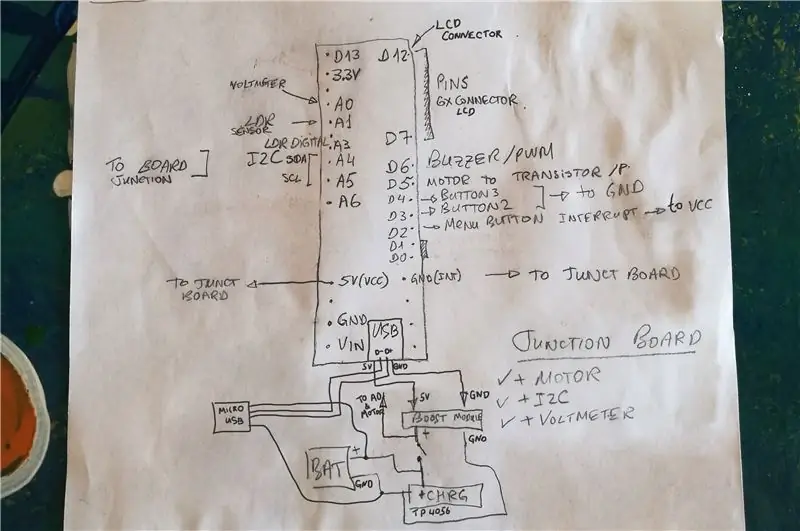
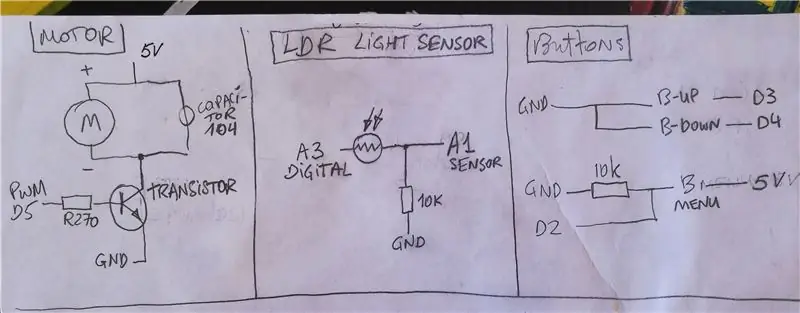
אולי כבר ניחשתם שאני מתכנן להשתמש בלוח Arduino לשליטה בשעון הזה. ניתן לחזור על הפרויקט בקלות גם למעריצי ארדואינו מתחילים מכיוון שלא יצרתי מעגלים משלי. זהו לוח Arduino Nano עם מודולים המחוברים אליו - חיישן טמפרטורה, לחץ ולחות BME280, שעון DS1307 RTC, מטען סוללות ליתיום TP4056, מודול מגבר קטן של 3.7v עד 5v, התנגדות תלויה באור (LDR - מד אור) וזמזם (נלקח מהמחשב הישן).
תסתכל גם על המערכונים - הם מראים את כל הקשרים. אני חושב שהכל מאוד קל לקריאה ולהבנה אבל אם יש לך שאלות פשוט שאל בתגובות למטה.
כמה הערות לגבי ההתקנה:
- המנוע מחובר ישירות מהסוללה דרך הטרנזיסטור. Arduino שולט על הטרנזיסטור דרך הנגד וסיכת PWM D5.
- סיכות D7-12 משמשות למחבר LCD. קרקע ו- VCC מחוברים למסילה על לוח צומת.
- LDR הותקן על לוח השעון ונגד + 3 חוטים יוצאים מולחמו ממש בחלק האחורי של לוח השעון.
- לחיבור כפתורים השתמשתי בפונקציית PULLUP פנימית בתוך Arduino. כפתור התפריט מחובר להפסקה והבנתי רק מאוחר יותר שאפשר להשתמש גם ב- PULLUP פנימי עבור ההפסקה. הפסקת לחצן התפריט נדרשת כדי שהקוד לא יסרוק את מצב הלחצנים כל הזמן.
- השעון יפקח ויציג גם את מצב הסוללה כך שהסוללה מחוברת ישירות לסיכה A0. מתח הסוללה לעולם אינו גבוה מ- 4.2V ולכן בטוח לחבר את הסוללה ישירות לסיכה האנלוגית של Arduino.
- זמזם מחובר ישירות ל- PWM pin D6. למרות שזה לא נוהג טוב, יצאתי מזה מכיוון שארדואינו ננו יכול להתמודד עם מפרט גבוה יותר מהצוין וגם מכיוון שהזמזם לא יפעל ברציפות. אותה התקנה תשרוף בקלות את הסיכות בלוחות ESP ולכן במקרים אלה אני ממליץ להשתמש בבקרת הטרנזיסטור.
- לשעון כבר היה מתג אז החלטתי להשתמש בו. זה נראה טבעי על הגב.
שלב 7: לוח צומת לחיבורים קלים


כל המודולים דורשים חיבורים חיוביים וקרקעיים, כך שהחלטתי להשתמש בלוח אב טיפוס בגודל 2x8 ס מ והלחמתי לו מסילות 5V וקרקע. גם אני הכנתי שם מסילת I2C קטנה מכיוון שהיו לי מספר מודולים באמצעות ממשק I2C.
בצד השני הלחמתי סיכות סטנדרטיות כדי שאוכל לחבר ולנתק את המודולים בעת הצורך.
חלק מהרכיבים הנוספים גם מולחמו שם כמו טרנזיסטור ונגד לבקרת מנוע ונגד ללחצן תפריט שמשתמש ב- Interrupt. הצגתי את התרשימים בחלק הקודם.
btw האם אתה יכול לראות את חיישן LDR שכבר מותקן על לוח השעון בתמונה הראשונה?
שלב 8: הגדרת החשמל

השתמשתי בסוללת ליתיום-יון ישנה מהסלולרי כדי להפעיל את השעון הזה. בדרך כלל סוללות הטלפון הנייד שמוחלפות עדיין בעלות קיבולת טובה בהן (לפחות חצי ממה שהיה כשהן חדשות). היתרון שלהם הוא שיש להם מעגל הגנה על פריקה מובנית והם גם דקים מאוד כך שניתן להשתמש בהם בתרחישי שטח קטנים.
כדי לחבר את הסוללה אתה פשוט הלחמה את החוטים סיכות + ו - על הסוללה. אל תדאג, לא תפגע בתא כי יש בקר וחלל ריק בין סיכות לחומרים הכימיים של התא.
בתמונה זו ניתן לראות את הסוללה וגם את בקר הטעינה TP4056 וכן מגבר 5V המחובר יחד ולסוללה. השתמשתי באיזה צינורות כיווץ כדי להפוך הכל למבודד וקומפקטי.
שלב 9: מיקרו USB לטעינה ועדכון קושחה

לאחר שהלחמתי הכל, הדבקתי את הזמזם וחיישן הטמפרטורה/הלחץ/הלחות בלוח האחורי. כולם השתלבו יפה בחריצים הקיימים מפקדי חוג שעון ישנים.
הגיע הזמן להתקין את יציאת ה- Micro USB מאחור. מדוע מיקרו USB אם ננו משתמש במיני USB? פשוט כי במשק הבית, רוב כבלי ה- USB הם מהסלולר וזה יהיה נוח אם השעון היה מסוגל לקחת את זה גם.
מכיוון שרציתי להשתמש בו הן לטעינה והן לעדכון פונקציות תחנת השעון ומזג האוויר - הפשיתי את כבל ה- USB, ניתבתי את חוטי החשמל באמצעות מטען TP4056 וחוטי Data+/Data ישירות לשקע ה- USB של Arduino Nano. אתה יכול לראות זאת בסכימה שהצגתי בחלקים קודמים.
שלב 10: הרכבה אחרונה


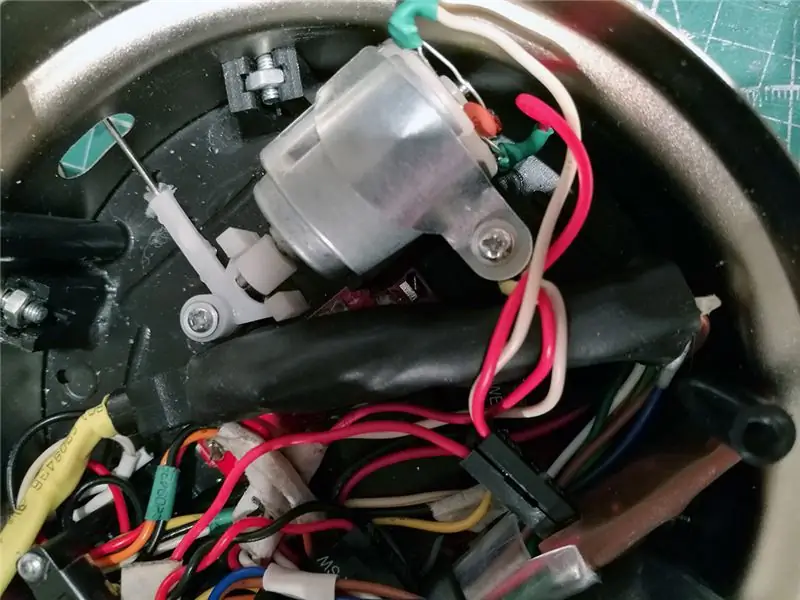
הגיע הזמן לארוז הכל בחזרה לשעון המקורי. השתמשתי בצינור כיווץ כדי לבודד רכיבים ומודולים. אפילו הארדואינו היה עטוף בצינור כיווץ.
רחף על התמונה הראשונה כדי לראות היכן כל רכיב ממוקם.
שלב 11: הקוד

כפי שאתה יכול לראות, השעון ארוז בפנים. זה איפשר ליצור משהו מתוחכם יותר מהשעון הישן שהיה לי - בהתחשב בכך שיש כמה מיומנויות תכנות כמובן. כתבתי את הקוד הראשוני אבל ביקשתי מחבר שלי להיכנס ולסייע לי.
עד כה, מלבד השעון עצמו, אלה הן הפונקציות שפרויקט זה כבר תומך בהן:
- תצוגת זמן ותאריך (כמו גם זמן והפעלה של אזעקה באותו מסך)
- המסך נדלק בתנאי חושך או כאשר מתגלה תנועה (מבוסס על שינויי אור)
- תחזית מזג אוויר (בהיר, מעונן, גשום)
- הצגת טמפרטורה, לחץ ולחות (ללחות זה יצביע אם הוא יבש מדי)
- תפריט להגדרות: אזעקה, שינוי זמן, הפעלה/השבתה של תצוגת תאריכים, הפעלה/השבתה של התראות צליל ושינוי מזג האוויר והחלפה בין יחידות אימפריאליות ומדדיות.
- הגדרות אזעקה - הפעלה/כיבוי, הגדרת השעה, הגדרת המנגינה ו/או פעמונים להתראות
הקוד האחרון:
הקוד יעודכן בעתיד עם תכונות חדשות, הקפד לבדוק אם קיימים עדכוני קושחה:-)
אם אתה חדש בעולם Arduino, אלה השלבים שהייתי ממליץ לבצע:
- התקן מנהל התקן USB ללוח שלך (למשל CH340)
- התקן את Arduino IDE
- התקן ספריות המשמשות בפרויקט זה
- הורד מ- GitHub והעלה את קוד הפרויקט העדכני ביותר לשעון באמצעות כבל מיקרו USB (אתה יכול להשתמש בקוד אחד מהטלפון הנייד)
אלגוריתם החיזוי הוא כדלקמן:
Arduino Nano מקבל נתונים חדשים מחיישן BME280 כל 12 דקות. מחזור המדידה הוא 3 שעות. לאחר 3 שעות טווח ניטור הלחץ (ערך מקסימלי ודקה במהלך 3 שעות) משתנה ביחס לערכים הממוצעים במהלך הטווח הנוכחי וערך הלחץ הנוכחי. בכל שעה נשמרים כיוון שינוי הלחץ עם ערך הלחץ הנוכחי. יחידות kPa משמשות לחישוב תחזית.
בשל מגבלות הזיכרון של ננו היה צריך לפשט את אלגוריתם החיזוי. אך למרות הפשטות, היא מסוגלת לחזות משקעים ב -12-24 השעות הקרובות למרות שהתחזית כעת פסימית יותר - ערך ברירת המחדל הוא "מזג אוויר מעונן".
"מזג אוויר שטוף שמש" - ערך הלחץ הנוכחי גבוה מהנורמה ב -7 נקודות, הלחץ אינו יורד וההבדל בין ערכי הדקה והמקסימום במהלך 3 השעות האחרונות אינו עולה על 2 נקודות.
משקעים אפשריים "מזג אוויר גשום" - הלחץ הנוכחי נמוך ב -15 נקודות מהנורמה וההבדל בין ערכי המינימום והמקסימום הוא יותר מ -2 נקודות או הלחץ יורד וההבדל בין הערך הנוכחי לנורמה הוא 3 - 30 נקודות.
כדי לשפר את איכות התחזית מומלץ לשנות את "הגובה" שלך בקובץ הקוד הראשי. תוכל לקבל את הגובה שלך למשל כאן:
שלב 12: סרטון שלב אחר שלב

אם היה קשה לעקוב אחר מה שעשיתי למעלה, הנה גם גרסת וידאו עם כל השלבים המוצגים.
שלב 13: מילים אחרונות
בסך הכל, מנקודת המבט שלי, רמת הקושי של הפרויקט הזה היא לא גבוהה וכל אחד יכול לעשות את זה. אם אין לך שעון ישן, אתה יכול למצוא אחד זול בשוק הפשפשים המקומי.
כל הרכיבים הם במחיר נמוך וזמינים ב- Sparkfun/Aliexpress/eBay/Amazon.
אני מקווה שהדרכה הזו הייתה מעניינת אותך ואודה לך אם תוכל לתמוך בתחרות ההוראה הראשונה שלי בשעון.


סגנית בתחרות השעונים
מוּמלָץ:
תצוגת תחזית מזג אוויר באר -דקו: 9 שלבים (עם תמונות)

תצוגת תחזית מזג אוויר בסגנון ארט דקו: שלום חברים, במדריך זה אנו הולכים לראות חם לבנות תצוגה זו של תחזית מזג האוויר. הוא משתמש בלוח מיני Wemos D1 יחד עם מסך TFT בגודל 1.8 אינץ 'להצגת תחזית מזג האוויר. כמו כן עיצבתי והדפסתי מארז עבור תלת מימד
The WunderThing: סוללה, מגנטית, ESP8266 תחזית מזג אוויר IoThing !: 6 שלבים

The WunderThing: תחזית מזג אוויר המופעלת באמצעות סוללות, מגנטית, ESP8266 IoThing !: שלום לך, לרגל ההוראה הראשונה שלי אי פעם אספר לך על דבר מופלא. זה היה פרויקט די חדש שבו המטרה שלי הייתה לבנות מגנט למקרר תחזית מזג אוויר! הבקר המועדף על הפרויקט הזה היה הדבר של Sparkfun
עדכון תחזית מזג אוויר לשלושה ימים: 4 שלבים

עדכון תחזית מזג אוויר לשלושה ימים: עדכון תחזית מזג האוויר לשלושה ימים מספק תחזית מזג אוויר מקיפה לשלושה ימים במיקום הרצוי או בהתבסס על המיקום של כתובת ה- IP שלכם. הפרויקט משתמש בשירות Wunderground Weather API המספק תגובות בפורמט JSON בכל פעם
נר מזג אוויר - מזג אוויר וטמפרטורה במבט חטוף: 8 שלבים

נר מזג אוויר - מזג אוויר וטמפרטורה במבט חטוף: בעזרת נר קסם זה תוכל לספר את הטמפרטורה והתנאים הנוכחיים בחוץ באופן מיידי
תחנת מזג אוויר Acurite 5 in 1 באמצעות פיי פטל ו- Weewx (תחנות מזג אוויר אחרות תואמות): 5 שלבים (עם תמונות)

תחנת מזג אוויר Acurite 5 in 1 באמצעות פי פטל ו- Weewx (תחנות מזג אוויר אחרות תואמות): כשקניתי את תחנת מזג האוויר Acurite 5 in 1 רציתי להיות מסוגל לבדוק את מזג האוויר בבית שלי בזמן שהייתי בחוץ. כשהגעתי הביתה והגדרתי אותו הבנתי שאני חייב לחבר את המסך למחשב או לקנות את הרכזת החכמה שלהם
